In genere, Windows 11 imposta automaticamente il fuso orario del PC in base alle informazioni sulla posizione, ma se i servizi di localizzazione sono disattivati (o Windows è confuso), puoi anche impostare manualmente il fuso orario. Ecco come.
Innanzitutto, apri le Impostazioni di Windows premendo Windows + i sulla tastiera. Oppure puoi aprire Start e cercare “impostazioni”, quindi fare clic sull’icona “Impostazioni di Windows”.
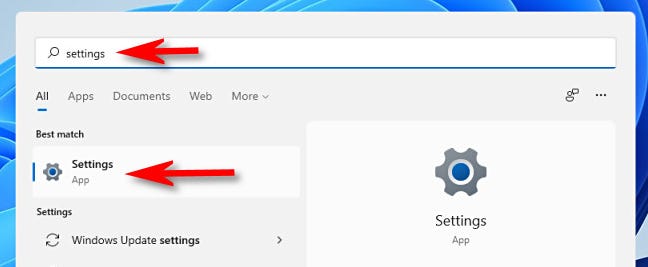
Quando si apre Impostazioni, seleziona “Ora e lingua” nella barra laterale, quindi fai clic su “Data e ora”.
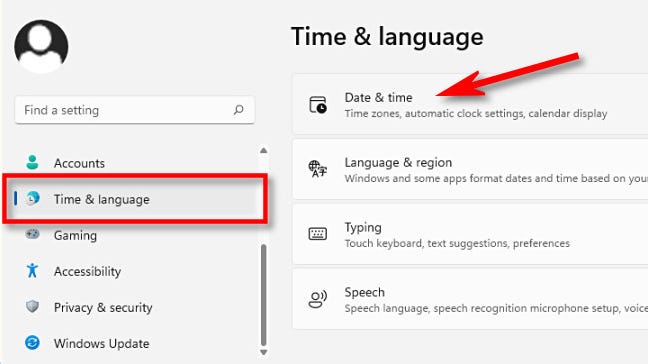
Nelle impostazioni di data e ora, scorri verso il basso e sposta l’interruttore accanto a “Imposta automaticamente il fuso orario” su “Off”.
Se l’opzione è disattivata, è perché le tue opzioni sulla privacy non consentono di condividere la posizione del tuo PC con Microsoft. In tal caso, questa opzione è già impostata su “Off”.
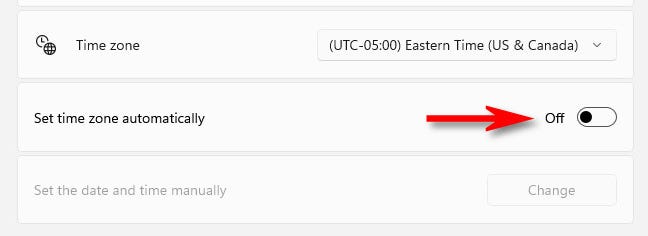
Quindi, spostati in alto di una riga in Impostazioni fino a visualizzare l’opzione “Fuso orario”. Fai clic sul menu a discesa accanto e seleziona il fuso orario che desideri utilizzare.
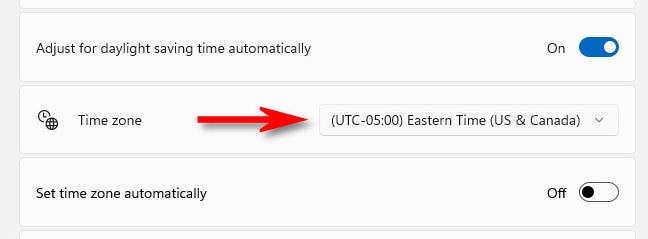
Successivamente, chiudi Impostazioni e sei pronto per partire. Se hai bisogno di cambiare di nuovo manualmente il tuo fuso orario, apri le Impostazioni e modificalo in Ora e lingua > Data e ora. Oppure, se desideri che Windows imposti automaticamente il tuo fuso orario, sposta “Imposta automaticamente il fuso orario” in posizione “On”. Buon viaggio!

